휴대전화에서 긴 텍스트나 이메일을 읽으려고 했으나 잠금 화면이 어두워져서 짧게 잘린 적이 있습니까? 아마도 당신은 직장에서 긴 문자가 도착했을 때 근처에 휴대폰을 두고 컴퓨터에 타이핑하느라 바빴을 것입니다. 그것을 읽고 싶지만 전화를 들어야 하는 일을 방해하고 싶지는 않습니다. 당신은 읽기 시작하지만 그 빌어먹을 물건은 당신이 끝낼 만큼 충분히 오래 켜져 있지 않을 것입니다. 으악!! 휴스턴, 아이폰 디스플레이 문제…

이 iPhone 디스플레이 문제는 오래되었지만 좋은 것입니다! iPhone, iPad 또는 기타 iDevice의 화면 밝기, 색상 등을 조정하는 방법에 대한 독자 질문을 주기적으로 받습니다. 그래서 우리는 이 모든 화면과 디스플레이 팁과 트릭을 한 번에 끝내자고 생각했습니다!
내용물
-
밝고 오래 유지
- 이상하지만 진정한 팁
-
시대와 함께 흐려지지 마십시오
- 자동 밝기 설정 재보정
-
iPhone 디스플레이 문제: 노란색은 부드럽지 않습니다.
- 화면 황변 확인 방법
- 접착제에 있습니다
- 더 나은 화면을 위한 팁
-
iDevice의 색온도 제어
- iOS 색상 필터로 노란색 수정
-
마무리
- 관련 게시물:
밝고 오래 유지
첫째, 화면이 너무 빨리 어두워지고 iFolks가 iDevice 디스플레이를 더 오래 켜고 싶어하는 것과 관련하여 많은 질문을 받습니다. 운 좋게도 이 특정 표시 문제는 일반적으로 쉽게 수정할 수 있습니다. 설정 > 디스플레이 및 밝기 > 자동 잠금으로 이동하여 "사용 안 함"으로 설정합니다.
이 설정은 iDevice를 적극적으로 사용하지 않을 때 화면이 어두워지는 데 걸리는 시간을 프로그래밍합니다. 이것을 Never로 변경하면 실제로 배터리 성능이 저하된다는 점에 유의하십시오. 따라서 이것을 Never 대신 5분으로 변경하는 것을 고려하십시오. 그러나이 화면을 켜고 끄는 것이 정말 귀찮다면 이동하여 Never로 변경하십시오. 배터리를 조심하십시오. 그리고 자주 충전하는 것을 잊지 마십시오.
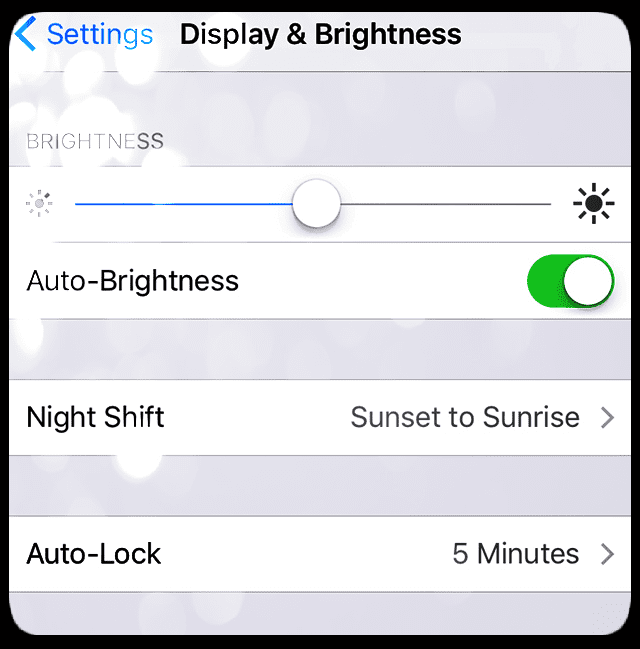
이상하지만 진정한 팁
한 독자는 새로운 iPhone 7 Plus의 화면이 너무 빨리 어두워지면서 흥미로운 솔루션을 발견했습니다. 자동 잠금을 안함으로 설정하는 대신 전원 버튼을 사용하여 하루를 절약하십시오. 구체적으로 특별히,
iPhone 또는 다른 iDevice의 잠금 화면이 활성화되기 시작하면(중요합니다. 어두워지기 시작해야 함) 전원 버튼을 누르면 화면이 무기한 켜집니다.확실히, 자동 잠금이 시작되고 화면이 어두워지는 스위트 스팟을 발견할 때 주의를 기울여야 합니다. 그러나 일단 그렇게하면 원하는만큼 긴 화면으로 보상합니다. 설정을 변경할 필요 없이 모두 가능합니다.
시대와 함께 흐려지지 마십시오
iPhone 또는 다른 iDevice의 디스플레이가 환경과 사용 가능한 조명에 따라 변경되거나 흐려지는 경우 자동 밝기가 설정되어 있을 가능성이 있습니다. 많은 독자들이 언급하는 한 가지는 Apple Store 또는 기타 소매점에서 화면 디스플레이가 얼마나 밝은지입니다. 그리고 그들이 새 장치를 집으로 가져오면 결코 똑같아 보이지 않습니다.
Apple Store 및 기타 소매점에서는 항상 화면 밝기를 최대로 유지하고 자동 밝기를 켜지 않기 때문입니다. 여기에는 비밀이 없습니다. 복제하기 쉽습니다. 설정 > 디스플레이 및 밝기 > 자동 밝기로 이동하고 끄십시오.
그런 다음 원하는 대로 밝기 눈금을 조정합니다. 오른쪽으로 이동하면 밝기가 증가하고(크고 굵은 아이콘 방향) 왼쪽으로 이동하면 밝기가 감소합니다(작은 아이콘 방향).

자동 밝기 설정 재보정
궁극적으로 iOS의 자동 밝기 옵션은 우리 편입니다. 배터리 수명을 절약하고 충전 시간을 연장하기 위한 것입니다. 때로는 iDevice의 화면을 밝게 하고 어둡게 하는 광 센서가 약간 손실됩니다. 좋은 소식은 이러한 센서를 재교정하는 것이 비교적 간단하다는 것입니다.
먼저 설정>디스플레이 및 밝기로 이동하여 자동 밝기를 끕니다. 꺼지면 어두운 방이나 장소로 이동하여 밝기 슬라이더를 가장 어두운 설정의 왼쪽으로 끝까지 끕니다. 이제 자동 밝기를 다시 켜십시오. 즉각적인 조정이 이루어져야 합니다. 다음으로, 매우 밝은 장소로 이동하여 휴대전화가 주변광에 적절하게 조정되는지 확인합니다.
차이가 느껴지지 않으면 반대로 시도하십시오. 매우 밝은 곳에 머무르고 자동 밝기를 끕니다. 그런 다음 밝기 슬라이더를 오른쪽으로 가장 밝은 설정으로 밉니다. 이제 자동 밝기를 다시 켜십시오. 귀하의 iDevice가 그에 따라 조정되기를 바랍니다. 이제 어두운 방이나 장소로 이동하여 휴대폰이나 다른 iDevice가 새로운 조명 상황에 적응하는지 확인하십시오.
iPhone 디스플레이 문제: 노란색은 부드럽지 않습니다.
독자 중 일부는 iDevice의 화면이 노란색이거나 따뜻한 색조라고 보고합니다. 그들이 아이패드와 다른 아이디바이스를 켰을 때, 놀랍도록 깨끗하고 밝고 밝은 흰색 화면이 갑자기 우울한 마음에 따뜻한 노란색 음영으로 나타납니다. 이러한 특정 iPhone 디스플레이 문제의 대부분은 사용 및 정상적인 마모와 함께 시간이 지남에 따라 발생합니다. 그러나 일부 iPad Pro 사용자는 구매 및 처음 사용 즉시 이러한 황변 현상이 발생한다고 설명합니다.
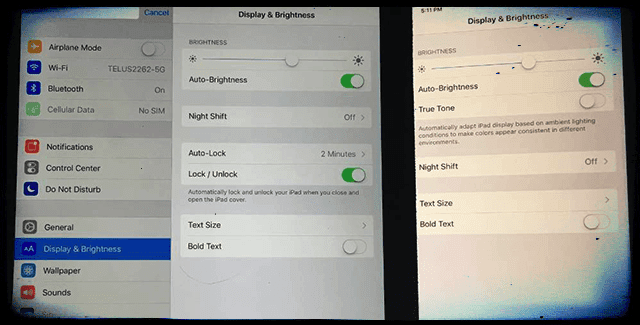
화면 황변 확인 방법
이 문제를 식별하는 가장 쉬운 방법은 흰색이 표시되는 방식을 확인하는 것입니다. 캘린더, 메모 또는 미리 알림과 같이 주로 흰색인 Apple 주식 앱을 열고 흰색이 어떻게 표현되는지 살펴보십시오. 푸르스름하거나 차갑거나 따뜻하거나 노란색/주황색으로 보입니까?
귀하 또는 귀하의 가족이 여러 개의 Apple iDevice를 소유하고 있는 경우 확인하는 가장 쉬운 방법은 동일한 Apple 주식 앱(캘린더, 메모, 미리 알림 등)을 열고 iDevice를 나란히 비교하는 것입니다. 그들은 같습니까 아니면 다르게 보입니까?
iDevices의 화면이 다르게 보이는 가장 기본적인 이유 중 하나는 다른 회사에서 제조했기 때문입니다. 따라서 iPhone 화면이 반드시 iPad 화면과 동일한 회사에서 만든 것은 아닙니다. 따라서 색온도 변화는 종종 다른 화면 공급 업체로 인해 발생합니다. 불행히도 iDevice 화면을 만든 회사를 찾는 것은 생각만큼 간단하지 않습니다. 현재 Sharp, Samsung 및 LG는 모두 iDevices용 화면을 만듭니다.
접착제에 있습니다
불행히도 이러한 유형의 iDevice 및 iPhone 디스플레이 문제는 새로운 것이 아닙니다. Apple이 iPad에 Retina 화면을 처음 도입했을 때 많은 사용자가 디스플레이가 누렇다고 불평했습니다. 분명히 여러 층의 스크린 유리를 결합하는 데 사용되는 접착제 유형으로 인해 생산 단계에서 건조할 충분한 시간이 주어지지 않으면 스크린이 황색을 띠게 되었습니다.
접착제로 인해 노란끼가 생기는 경우 접착제의 용제가 건조되거나 가열되어 증발하면서 문제가 사라집니다. 따라서 여기서 이론은 iDevice를 오래 사용할수록 시간이 지남에 따라 노란색이 덜해진다는 것입니다.
더 나은 화면을 위한 팁
나를 포함하여 우리 iFolks 중 일부는 실제로 따뜻한 색조(노란색 또는 주황색)를 선호합니다. 저는 그래픽, 아트워크를 만들고 영화를 볼 때 iPad Pro 12.9의 따뜻한 화면 색상을 좋아합니다. 그러나 이러한 따뜻한 색조를 진정으로 싫어하고 iDevice가 아름답고 시원하고 깨끗하며 푸른 색조를 유지하기를 원하는 사용자가 많이 있습니다.
화면 밝기 조정
- 설정 > 디스플레이 및 밝기로 이동합니다.
- 자동 밝기 끄기
- 밝기 슬라이더를 원하는 대로 조정합니다(밝게 하려면 오른쪽, 흐리게 하려면 왼쪽).
- 밝기를 높이면 배터리 수명이 단축됩니다.
- 80% ~ 100% 전체 화면 밝기에서 화면이 더 균일하게 파란색으로 보이는 경향이 있습니다(더 차갑게).
- 밝기가 50% 미만이면 디스플레이가 노란색을 띠는 경향이 있습니다(따뜻함).
True Tone 및 Night Shift 켜기 또는 끄기
iPad Pro 9.7과 함께 도입된 True Tone 기능은 조명 색상과 밝기를 측정하여 디스플레이를 자동으로 조정하는 4개의 주변광 센서를 활용합니다. True Tone은 디스플레이의 색상과 강도를 환경의 빛에 맞게 조정하여 기본적으로 모든 광원에서 화면의 흰색 점을 허용 가능한 흰색 범위로 수정합니다. True Tone은 디스플레이가 종이처럼 작동하도록 하여 주변광을 반사하고 해당 색상을 띠게 합니다.

트루 톤 조정
- 설정 > 디스플레이 및 밝기로 이동합니다.
- True Tone 켜기 또는 끄기 전환
Night Shift는 해가 진 후 밤에 화면의 색온도를 따뜻한 톤으로 전환하여 눈에 더 쉽게 표시되도록 합니다. Night Sift 슬라이더를 사용하여 수동으로 얼마나 더 따뜻하거나 더 차갑게 조정할 수 있습니다. True Tone과 Night Shift는 모두 디스플레이의 색온도를 변경합니다.
야간 근무 조정
- 설정 > 디스플레이 및 밝기로 이동합니다.
- 야간 근무 선택
- 덜 따뜻한 것과 더 따뜻한 것 사이에서 색온도 슬라이드
iDevice의 색온도 제어
자, 여기 화면과 디스플레이에 대한 현실 확인이 있습니다. 현재, 어떤 장치(예, NO DEVICE)도 인간의 눈에 보이는 색상의 전체 스펙트럼을 재현할 수 없습니다. 결과적으로 우리의 화면과 디스플레이는 사람의 색으로 볼 수 있는 부분 집합만 출력합니다. 재현 가능한 색상의 범위는 장치의 색 공간 또는 색 영역. iPhone, iPad 및 Mac의 각 새 모델은 색상 재현성을 강조하며 각 모델은 더 넓고 더 넓은 색 공간을 재현합니다. 따라서 Apple(및 iFolks 및 iFans)이 색상 정확도, 화면 반사율, 최대 밝기, 대비 등급을 홍보하는 것을 들을 때 주변광, 시야각에 따른 색상 변화, 정교한 색상 재현 기술에 대해 이야기하고 있습니다.
최근 Apple은 2016년부터 제품(iPhone 7, iPad Pro 9.7, MacBook Pro.) 폭넓은 색상 지원으로 이전 디스플레이에서는 볼 수 없었던 더 푸르고 생생한 녹색과 선명한 빨강이 가능합니다. 낳다. 이 넓은 색상 기술은 사진, 비디오 및 기타 그래픽에서 실제 색상을 보다 정확하게 재현합니다.
그러나 아무 것도 쉽게 오지 않습니다. True Tone 및 Wide Color 블록의 새로운 어린이를 포함한 이러한 기술은 작동하려면 많은 하드웨어 및 소프트웨어 통합이 필요합니다. 우리(사용자)에게 개별 화면을 조정하고 사용자 지정 가능한 디스플레이 경험을 만들 수 있는 기회를 제공하는 것은 바로 이 기술입니다.
iOS 색상 필터로 노란색 수정
iOS 10부터 마침내 고급 색온도 제어 기능이 생겼습니다. 따라서 iPad, iPhone 또는 기타 iDevice에 노란색 색조가 표시되고 이에 대해 그다지 부드럽지 않은 경우 이제 조정할 수 있습니다! 이제 원하는 대로 화면 색상을 수동으로 보정합니다.
이 편리한 기능은 약간 숨겨져 있습니다. Apple은 이 기능을 디스플레이 수용 시설로 간주하여 접근성에 배치했습니다. Apple은 색맹 또는 기타 시력 문제가 있는 iFolks의 색상을 구별하는 데 도움이 되도록 Color Filters를 설계했습니다. 그러나 그것은 우리 모두에게 효과가 있으며 화면의 컬러 디스플레이 문제, 특히 노란색 또는 따뜻한 색조의 화면(또는 그 반대의 경우)을 수정합니다. 블루 톤 화면.) 다소 모호하지만 이 기능은 매우 정교하며 사용자의 화면. 빠른 액세스를 위해 색상 필터를 손쉬운 사용 바로 가기로 설정하여 홈 버튼을 세 번 클릭하면 표시됩니다.
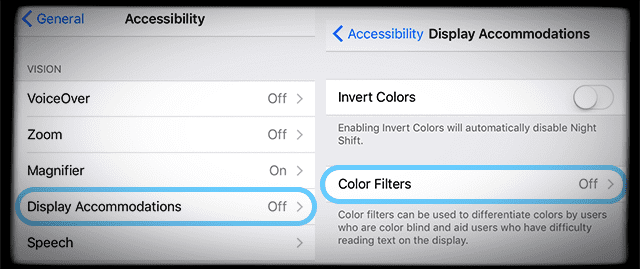
iOS 색상 필터로 화면 조정
- 일반 > 손쉬운 사용 > 디스플레이 조절 > 색상 필터 > 색상 필터 전환 > 색상 색조 선택
- 색상 필터를 켜면 4개의 사전 설정 필터와 색상 색조 중에서 선택할 수 있습니다.
- 그레이스케일
- Protanopia 색맹을 위한 빨강/녹색
- Deuteranopia 색맹을 위한 녹색/빨간색
- 색맹인 경우 파란색/노란색
- Color Tint (이것이 우리가 사용하는 것)
iPad 및 iPhone 디스플레이 문제를 해결하려면 색상 색조를 선택하십시오. 색상 색조를 조정하면 iPhone, iPad 또는 iPod Touch에서 전체 디스플레이의 색조가 변경됩니다. 색조 및 강도 슬라이더를 모두 조정하여 고유한 화면 기본 설정에 맞게 색상 필터를 사용자 정의합니다.

올바른 색상 균형을 찾는 데는 시간과 인내가 필요합니다. 따라서 귀하에게 "적절한" 것처럼 보이는 장소를 찾을 때까지 실험하십시오. 더 시원하고 더 푸른 화면을 원하는 사람들을 위해 수동으로 색상 필터를 조정하면 Apple Store 및 다른 iDevices에서 볼 수 있는 약간 더 푸른 디스플레이를 얻을 수 있습니다. 이 색상 보정은 iPad Pro 및 기타 iDevice 디스플레이의 노란색 색조에 불만이 있는 iFolks에게 좋은 옵션입니다. 색상 필터를 사용하여 독자들은 iPad Pro 및 iPhone 7을 이전 iDevice의 멋스러움과 성공적으로 일치시켰다고 보고합니다.
접근성 바로 가기 설정
- 일반 > 접근성.
- 아래로 스크롤하여 학습
- 접근성 바로 가기 선택
- 색상 필터를 탭합니다.
색상 필터를 설정한 후에는 iDevice에서 홈 버튼을 세 번 클릭하여 빠르게 켜거나 끌 수 있습니다.
마무리
새 iDevice를 구입하고 화면이 노란색이거나 따뜻한 색조이거나 제대로 보이지 않는 것을 발견하는 것은 재미가 없습니다. 운 좋게도 iOS 10 이상에는 접근성 내부에 도구가 숨겨져 있어 화면의 색상과 톤을 우리가 고유하게 선호하고 즐기는 것으로 사용자 지정할 수 있습니다. 컬러 필터를 화면 바로 가기로 추가하면 화면 표시 기본 설정을 쉽게 변경할 수 있습니다. 집에서 세 번만 클릭하면 됩니다. iDevice 화면이 계속 개선됨에 따라 색 영역이라고도 하는 더 넓은 범위의 색상에 대한 액세스가 증가하고 있습니다. 결과적으로, 우리의 iDevices는 이제 개별 화면 및 디스플레이 편안함에 대한 개인 취향을 수용하므로 각자가 그에 따라 화면 톤(색상 색조)을 평가하고 조정합니다.
True Tone과 같은 기술은 iDevice 화면에 떨어지는 주변광을 실시간으로 측정하여 디스플레이의 화이트 포인트와 색상 균형을 자동으로 업데이트합니다. Night Shift는 화면의 청색광이 우리의 수면 시간에 영향을 미친다는 최근 연구에 따라 청색광의 양을 줄이기 위해 색상 균형을 변경합니다.

대부분의 직업 생활 동안 Amanda Elizabeth(줄여서 Liz)는 모든 종류의 사람들에게 미디어를 도구로 사용하여 고유한 이야기를 전달하는 방법에 대해 교육했습니다. 그녀는 다른 사람들을 가르치고 방법 가이드를 만드는 것에 대해 한두 가지를 알고 있습니다!
그녀의 고객은 다음과 같습니다. Edutopia, Scribe 비디오 센터, Third Path Institute, 브래킷, 필라델피아 미술관, 그리고 빅픽처 얼라이언스.
Elizabeth는 템플 대학교에서 미디어 제작 석사 학위를 받았으며, 영화 및 미디어 예술 부서에서 겸임 교수로 학부생들을 가르쳤습니다.